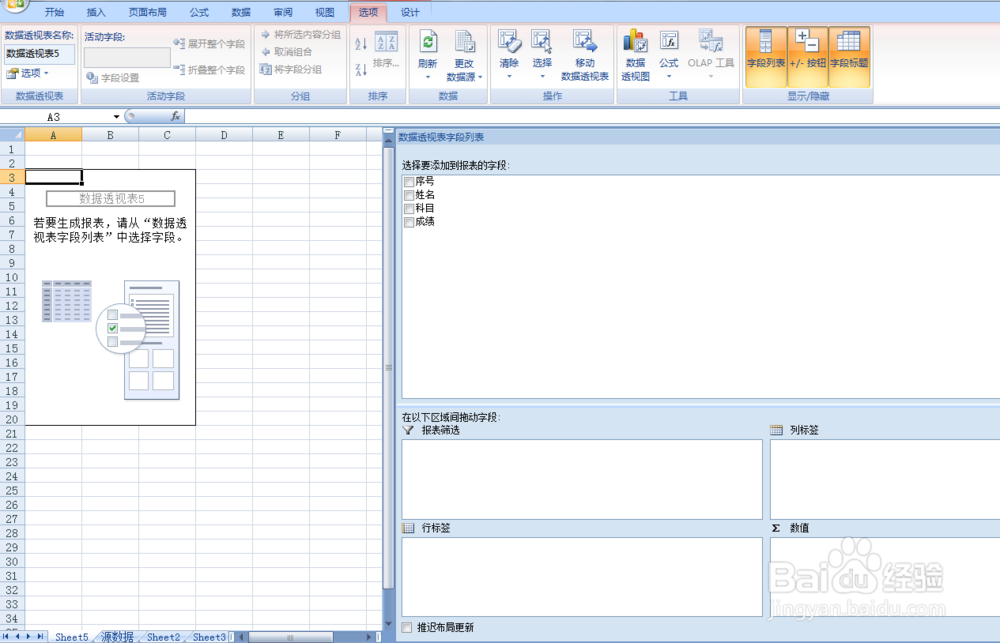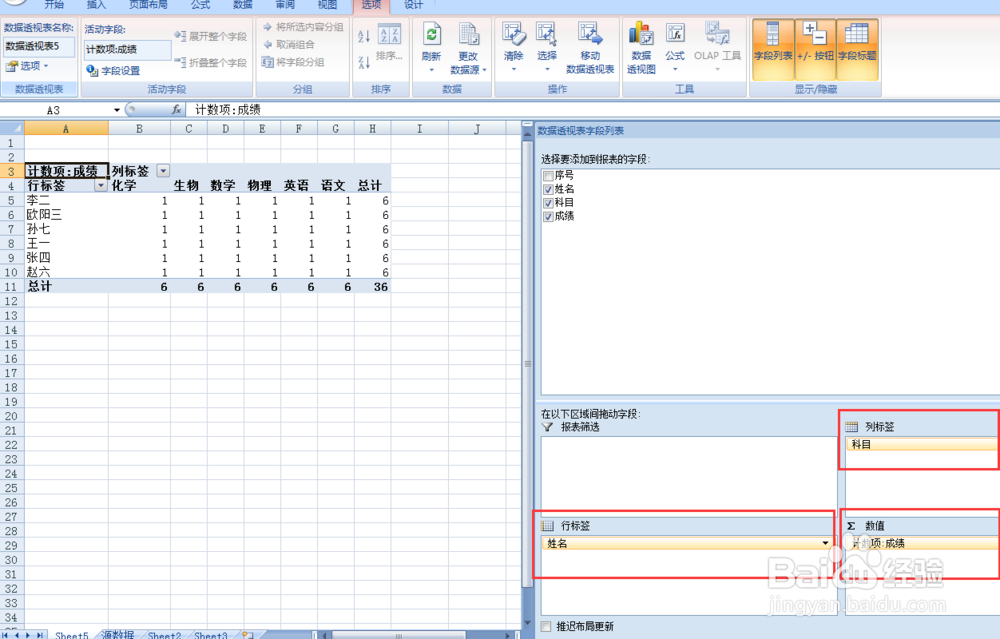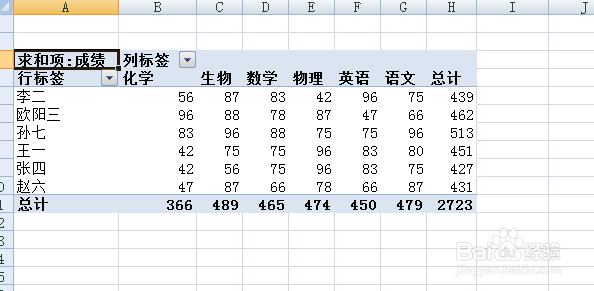excel表中数据透视表的简单应用
1、日常工作中,我们会有很多明细清单类的数据,如何将这些清单类的数据分类汇总成我们想要的统计报表呢?如图所示,左边是清单明细数据,右侧是想根据明细数据生成的统计报表
2、在源数据文档中,插入->数据透视表
3、在“创建数据透视表”窗口中,选择一个表或区域中,选中清单数据的第一个单元格至最后一稍僚敉视个单元格。数据透视表可以放在源数据的表格中,也可以新建一个工作表,本例中,我们选择新工作表,如图所示:
4、这样,新建的工作表中,可以按照需要布局统计报表的格式,在右侧的“数据透视表字段列表”中,拉动所需的字段至行标签、列标签的下方。需要统计的字段拉至数值的下方。如图所示:
5、默认统计的字段为计数,如需求和、平均等等,可以在数值的下方框中点击所需要修改的字段,选中“值字段设置”,在弹出的窗口中选择所需的计算类型,如图所示:
6、之上的步骤完毕后,就生成了一张统计表,可以根据需调整生成的统计表的格式(如字体、行列宽等等)。
7、如果源数据中的明细数据有所变动,生成的透视表不会自动更新。那么右键单击透视表中的数据单元格,点刷新即可,数据透视表中的数据会重新计算。如图所示:
声明:本网站引用、摘录或转载内容仅供网站访问者交流或参考,不代表本站立场,如存在版权或非法内容,请联系站长删除,联系邮箱:site.kefu@qq.com。
阅读量:41
阅读量:81
阅读量:94
阅读量:24
阅读量:52